萬盛學電腦網 >> 圖文處理 >> Photoshop教程 >> ps圖片處理 >> PhotoShop應用歷史畫筆制作水墨畫效果
PhotoShop應用歷史畫筆制作水墨畫效果

原圖

效果

一、打開一幅圖,crtl+J復制一層,shift+crtl+L自動色階(養成良好習慣)。
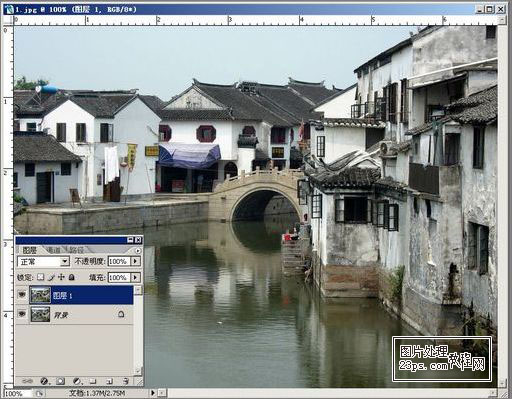
二、新建圖層2,選擇中性灰填充圖層,(哈哈,什麼是中性灰呢?你是不是還不了解,沒關系,那就選一組中性灰看看吧,R:128,G:128,B:128,有沒有什麼發現?我想你快明白了,還不明白嗎?那再來選一組中性灰吧,R:100,G:100,B:100,再看不明白的話,我就無語了.)
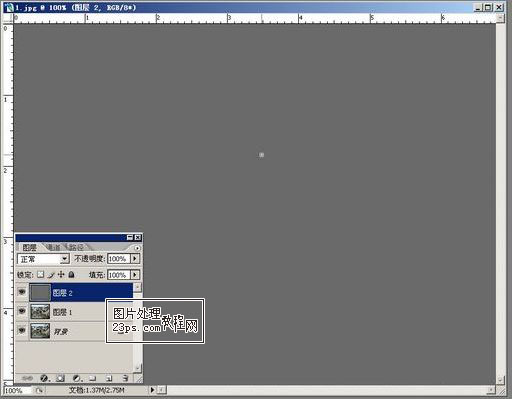
水墨畫系列PS圖片處理教程
PS打造水墨風格照片
打造獨特的江南水墨簽名
Photoshop制作簡潔的水墨風格名片
Photoshop制作逼真水墨畫效果
三、選擇歷史記錄藝術畫筆工具(還沒找到工具嗎?哈哈,看看工具欄就知道了),畫筆大小設置為5,在新建的中性灰圖層2上塗抹吧,看看會發現什麼神奇的效果
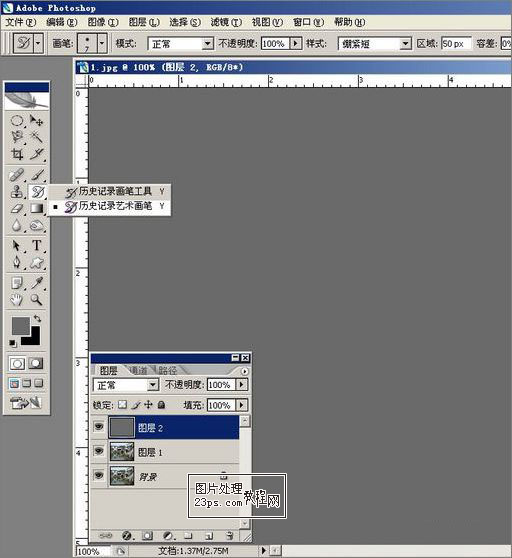
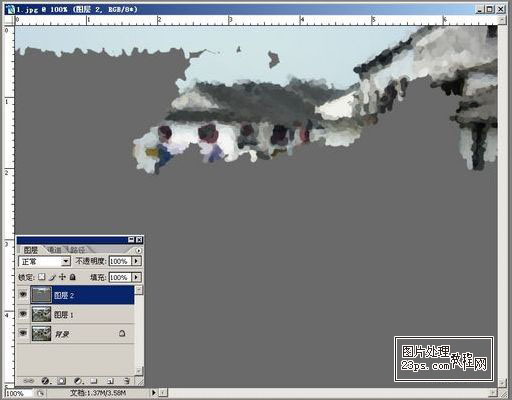
四、我們把整幅圖完全塗抹,就得到下面的效果。
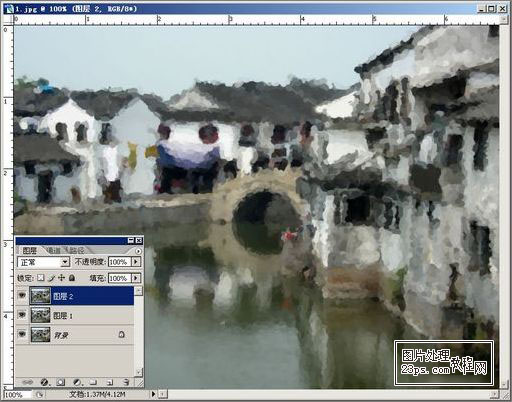
五、選中圖層2,圖層模式改為疊加,效果如下:
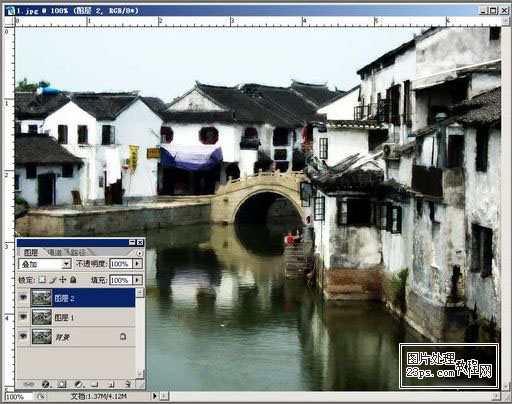
六、隱藏圖層2,選中圖層1,我們來做一個效果:濾鏡>模糊>特殊模糊(這可是一個很特別的模糊效果),看看會發生什麼變化吧
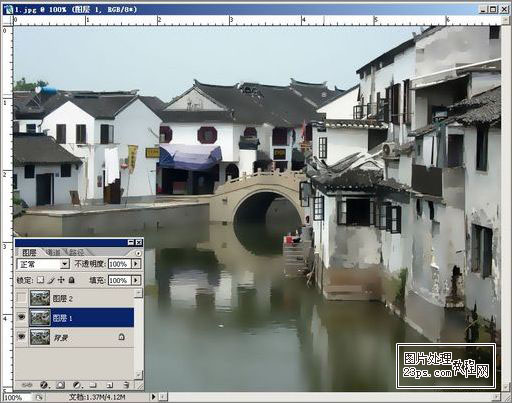
七、現在把圖層2前面的小眼睛打開吧,欣賞一下你做的效果,呵呵~是不是感覺很不錯?

八、如果你覺得還不夠理想,那麼就用圖象>調整>色相/飽和度命令,調出你喜歡的效果吧,記住,多動手,你就可能有新的發現。




最終效果圖

- 上一頁:PhotoShop打造老
- 下一頁:快速去除照片人物影子的PS技巧
ps圖片處理排行
軟件知識推薦
相關文章
copyright © 萬盛學電腦網 all rights reserved



